Poznámka: Snímky obrazovky v tomto článku pocházejí z Clipchamp pro osobní účty. Stejné zásady platí pro Clipchamp pro práci.
Když v Clipchamp vytvoříte nové video, systém automaticky nastaví výchozí poměr stran na běžné širokoúhlé rozměry 16:9.
Pokud do videa importujete multimediální prostředky s poměrem 16:9 a přetáhnete je na časovou osu, zůstane poměr stran 16:9. Poměr stran videa se ale automaticky upraví u multimediálních souborů s různými poměry stran.
Pokud jste například v projektu 16:9 a vaším prvním multimediálním assetem je čtvercový obrázek 1:1, projekt se automaticky upraví na 1:1. Referenční informace najdete na následujícím obrázku.
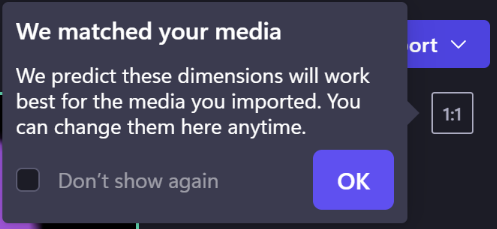
Můžete to samozřejmě změnit zpět na 16:9 nebo na jednu z dalších přednastavených možností poměru stran. Přečtěte si další informace o typech předvoleb poměru stran dostupných v Clipchamp a o tom, jak provádět změny poměru stran před, při úpravách a po exportu videa.
Jaký poměr stran mám zvolit?
Pokud chcete pro svůj projekt zvolit správný poměr stran, musíte se zamyslet nad následujícími aspekty:
-
Způsob a místo, kde chcete použít své konečné video, a
-
Videa nebo obrázky, které chcete přidat a upravit.
Podívejte se na typy předvoleb poměru stran, které máme v Clipchamp níže, abychom vám pomohli určit, jakou velikost zvolit.
Typy poměrů stran dostupné v Clipchamp
Poměr stran pro video bude záviset na platformě, kde ho budete hostovat, a na rozměrech a rozlišení média, která chcete přidat.
Clipchamp obsahuje předvolby pro běžné poměry stran na mnoha platformách.
-
Širokoúhlý formát 16:9 – nejběžnější poměr, který se často používá pro videa youTube, Vimeo a Facebook, protože se jasně zobrazuje na většině smartphonů, přenosných počítačů, tabletů a dokonce i na televizních obrazovkách.
-
Portrait 9:16 - mobilní přátelský rozměr ideální pro Instagram Navijáky, Facebook Příběhy a YouTube Krátké.
-
Čtverec 1:1 – standardní poměr pro příspěvky a karusely na Facebook a Instagramu.
-
Classic 4:3 – klasický poměr pro starší záběry. Bývala standardem pro televizní vysílání, domácí nahrávání videa a je užitečná pro projekty, jako je digitalizace pásek VHS nebo Hi8.
-
Sociální 4:5 – vyšší formát, který je vhodný pro mobilní zařízení pro informační kanály sociálních médií, jako jsou mobilní reklamy na Facebook, takže se můžete vyhnout černým pruhům nebo oříznutí.
-
Vertical 2:3 – užší rámec, než je sociální rozměr, který je oblíbený pro videa vertikálních sociálních médií, jako jsou Facebook a příspěvky na Pinterestu.
-
Cinematic 21:9 — Širší divadelní zorné pole pro filmy a blogové bannery.
Změna poměru stran před zahájením úprav videa
-
Než nahrajete nebo vyberete jakékoli médium, najeďte kurzorem nad polem poměru stran 16:9 v pravém horním rohu okna.
-
Kliknutím otevřete rozevírací nabídku.
-
Vyberte preferovaný poměr stran.

Změna poměru stran existujícího videa
Po zahájení úprav můžete poměr stran změnit nebo můžete vytvořit kopii videa v jiném poměru stran. Pokud chcete, aby vaše videa vyplnila celý snímek, postupujte podle následujícího kurzu a odeberte černé pruhy a ohraničení.
Poznámka: Pokud chcete vytvořit novou verzi videa s různými rozměry a přitom zachovat starou verzi, nejprve vytvořte kopii videa na domovské stránce editoru, pak otevřete kopii a postupujte podle následujících kroků.
1. krok Klikněte na tlačítko poměru stran 16:9.
Pokud chcete změnit poměr stran celého videa, klikněte na tlačítko poměru stran 16:9 v pravém horním rohu obrazovky pod tlačítkem pro export.
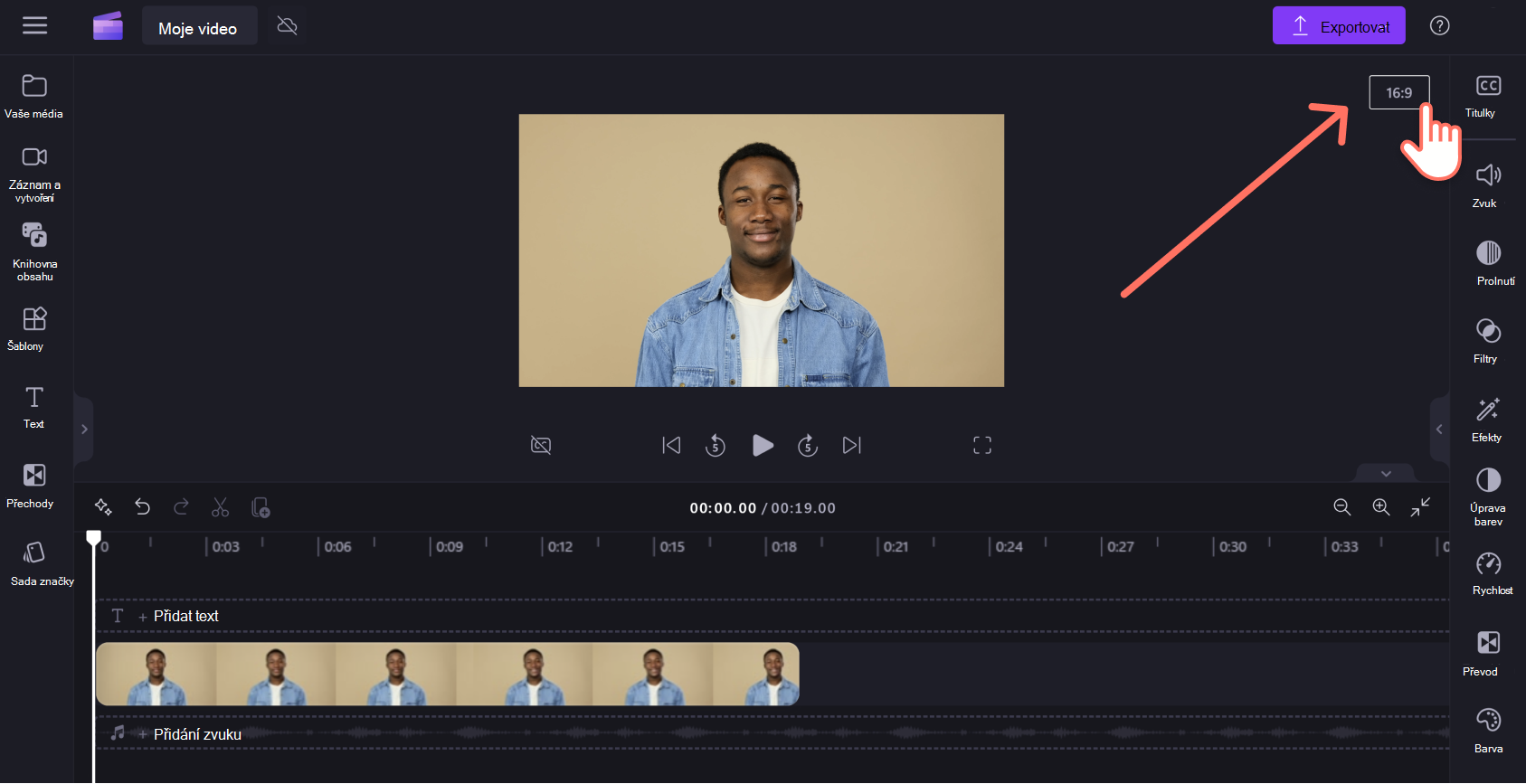
2.krok Dostupné poměry stran ve verzi Preview
Zobrazí se různé možnosti poměru stran 9:16, 1:1, 4:3, 4:5, 2:3 a 21:9. Když najedete myší na každou z nich, zobrazí se náhled, jak rozměry vypadají.

3. krok Klikněte na zvolený poměr stran.
Pokud chcete vybrat nový poměr stran, klikněte na zvolený poměr stran. Vybrali jsme mobilní portrét 9:16.

4. krok Odebrání ohraničení a černých pruhů kolem médií
Pokud se poměr stran videa a obrazu neshoduje, zarámí váš klip černými pruhy nebo ohraničením. To se označuje jako letterboxing a dá se použít k zachování celého rámce některých médií.
Pokud chcete odebrat černé pruhy, klikněte na video na časové ose, aby bylo zvýrazněné zeleně. To způsobí, že se nad videem v okně náhledu zobrazí plovoucí panel nástrojů. Klikněte na tlačítko prostřední výplně.

Výběrem výplně se video automaticky roztáhne nebo ořízne tak, aby se zaplnil snímek a odpovídal novému poměru stran.
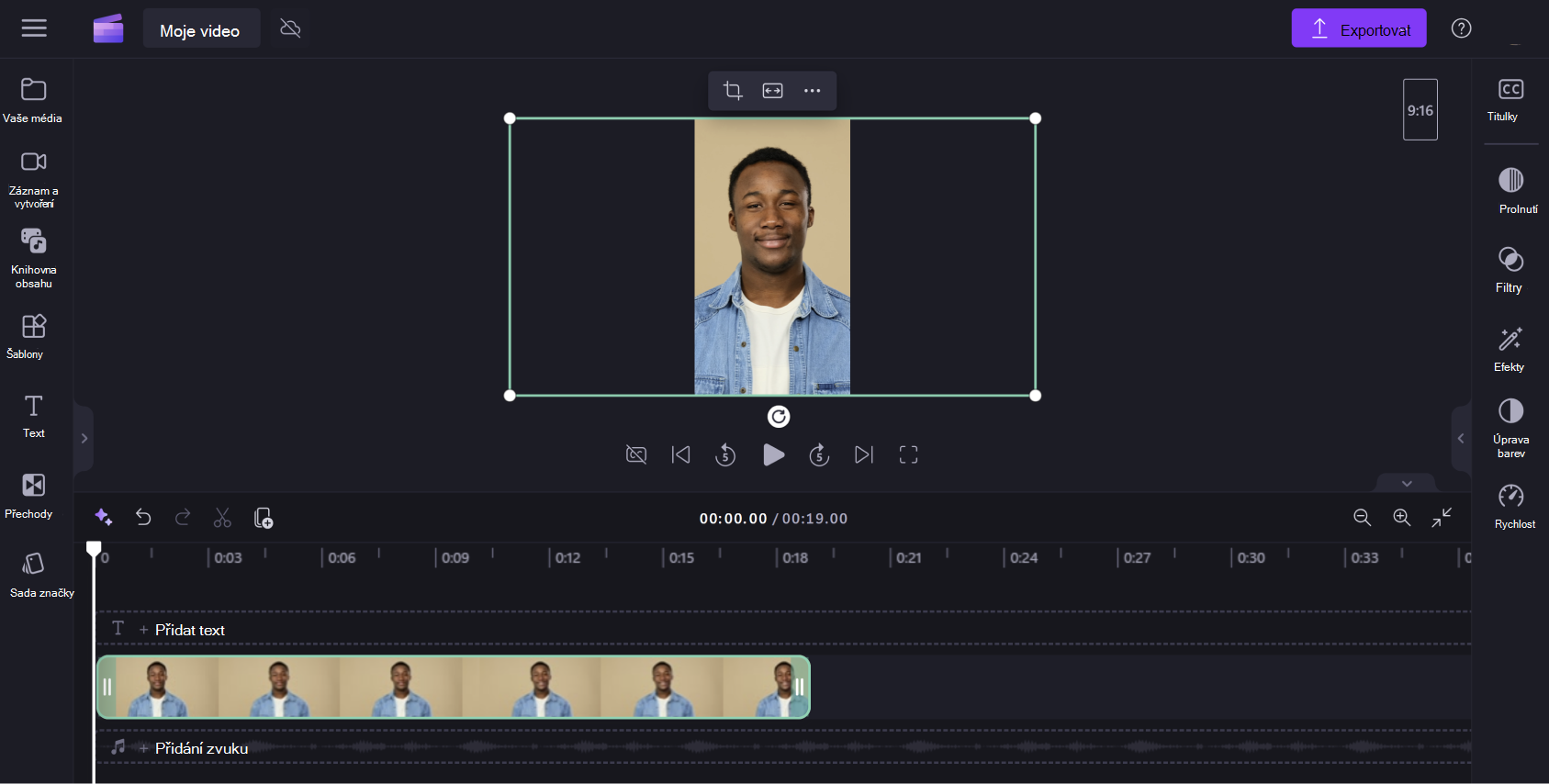
Pokud váš klip kvůli neobvyklému oříznutí nevypadá úplně správně, například hlavní vizuál se nezobrazuje uprostřed, jednoduše ho přemísťujte. Klikněte na náhled videa a pak ho přesuňte kurzorem na nové místo.

Další možností je kliknout na tlačítko přizpůsobit po kliknutí na tlačítko vyplnit, aby celé video zůstalo bez oříznutí.

Kliknutím na tlačítko přizpůsobit obnovíte ohraničení videa.
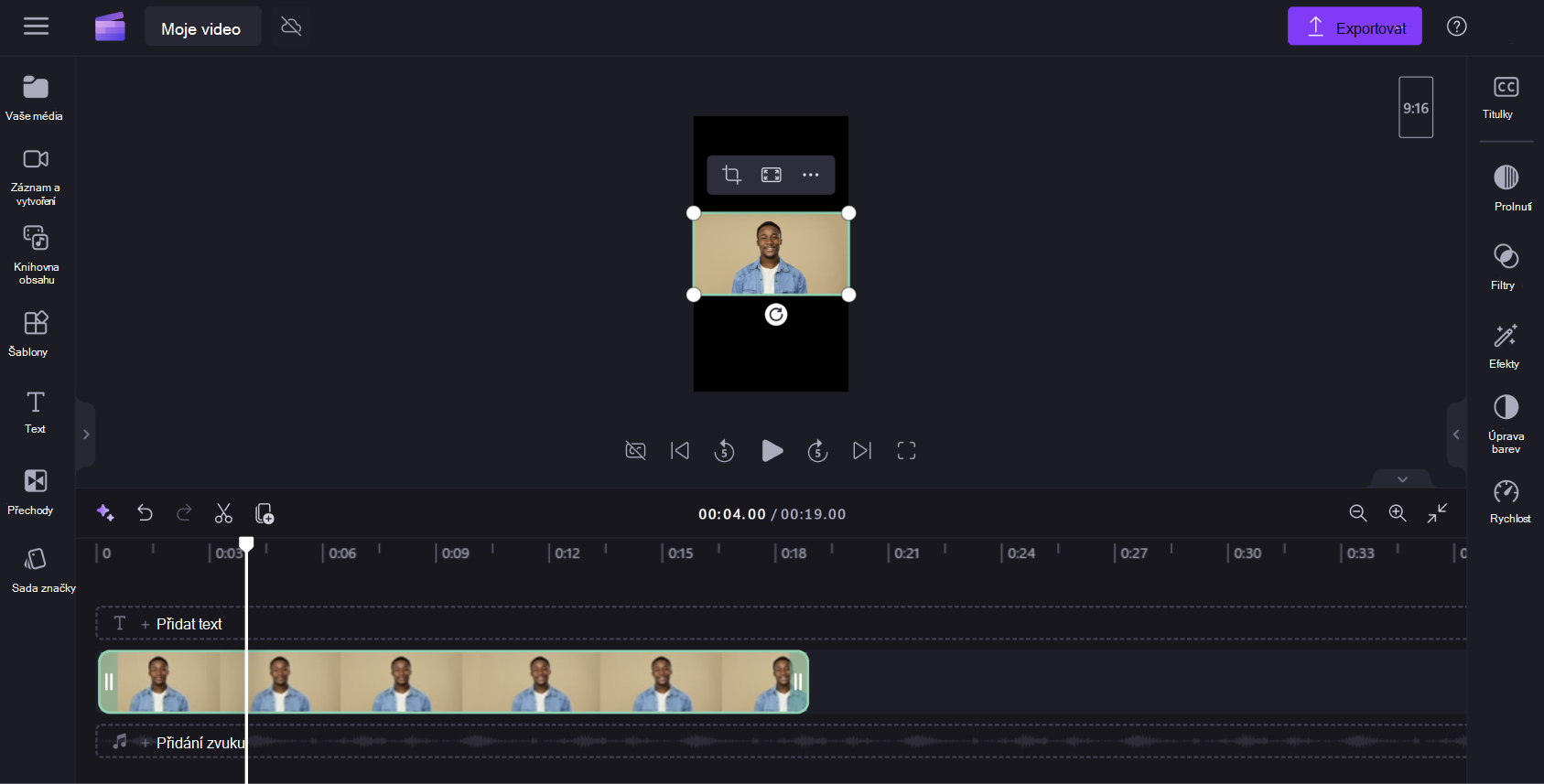
V současné době neexistuje způsob, jak nastavit všechny klipy tak, aby se "vešel" do rámečku. Musíte to udělat jednotlivě. Editor ale neustále vylepšujeme a plánujeme to v budoucnu zjednodušit.
Krok 5. Export videa
Video uložte kliknutím na tlačítko exportu v pravém horním rohu obrazovky.

Časté otázky
Co když mají všechna moje videa jiný poměr stran?
Vždy budete moct přidat videa nebo obrázky libovolného poměru stran z knihovny obsahu do projektu bez ohledu na to, co jste nastavili jako poměr stran projektu.
U všech obrázků nebo videí s jiným poměrem stran, než je celkový projekt, bude docházet k vytváření dopisů. Pokud chcete tyto černé pruhy odebrat, použijte nástroj oříznutí k vyplnění nebo klipart otočte tak, aby se vešly na obrazovku.
Můžu poměr stran později změnit?
Ano. Poměr stran můžete snadno změnit před nebo po exportu videa. Stačí vybrat nový poměr stran z předvoleb v editoru. Pokud jste už exportovali, pokračujte v úpravách kliknutím na tlačítko Návrat zpět do editoru.
Poznámka: Pokud změníte poměr stran pro celé video, doporučujeme zkontrolovat každý jednotlivý klip na časové ose, abyste měli jistotu, že všechny snímky vypadají správně.










